Atualizado em July 2025: Pare de receber mensagens de erro que tornam seu sistema mais lento, utilizando nossa ferramenta de otimização. Faça o download agora neste link aqui.
- Faça o download e instale a ferramenta de reparo aqui..
- Deixe o software escanear seu computador.
- A ferramenta irá então reparar seu computador.
Se o seu
WinX Menu não está funcionando (Alaska)
em
Windows 10
aqui estão algumas coisas que você pode tentar resolver o problema. O WinX Menu é o menu de energia que se abre quando você
clique com o botão direito do mouse no botão Iniciar
. Ele também abre quando você pressiona a tecla
Chave Win+X Key
no seu teclado. Mas você pode enfrentar uma situação em que você acha que o WinXMenu não abre, não está funcionando ou seus atalhos não funcionam como esperado. Continue lendo se você enfrentar este problema.
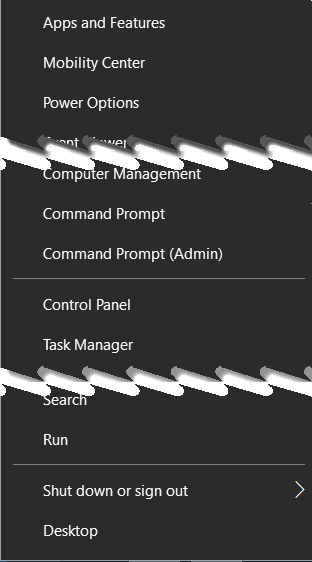
Tabela de Conteúdos
Menu WinX não funciona
Atualizado: julho 2025.
Recomendamos que você tente usar esta nova ferramenta. Ele corrige uma ampla gama de erros do computador, bem como proteger contra coisas como perda de arquivos, malware, falhas de hardware e otimiza o seu PC para o máximo desempenho. Ele corrigiu o nosso PC mais rápido do que fazer isso manualmente:
- Etapa 1: download da ferramenta do reparo & do optimizer do PC (Windows 10, 8, 7, XP, Vista - certificado ouro de Microsoft).
- Etapa 2: Clique em Iniciar Scan para encontrar problemas no registro do Windows que possam estar causando problemas no PC.
- Clique em Reparar tudo para corrigir todos os problemas
Os atalhos do Menu WinX estão disponíveis no seguinte local:
C:UtilizadoresAplicaçãoDadosLocalMicrosoftWindowsWinX
Dê uma olhada nele e veja se você precisa criar atalhos novos lá ou substituir os corrompidos por bons de outro sistema.
1] Para descartar a possibilidade de corrupção de arquivos de sistema, sugiro que você execute o System File Checker e o DISM para reparar a imagem do sistema. Você pode baixar nosso freeware Ultimate Windows Tweaker para executá-los com um simples clique de um botão.
2] Para descartar a possibilidade de que qualquer processo de terceiros possa estar interferindo com o bom funcionamento do WinX Menu, execute um Clean Boot e veja se você pode reproduzir o problema. Se isso não ocorrer, então você terá que tentar manualmente identificar o processo ofensivo que está causando o mau funcionamento do WinX Menu.
3] Os programas frequentemente adicionam itens de menu de contexto. Você pode querer baixar e usar o ShellExView para verificar as extensões de shell que podem ter sido adicionadas. Tente isolar o culpado usando esta ferramenta gratuita. Você pode desabilitar as extensões shell não-Microsoft uma de cada vez e identificar o item de menu de contexto ofensivo. Depois de desativar um item, você precisa reiniciar o Explorer todas as vezes.
4] Talvez algum software que instalaste tenha re-mapeado as teclas de atalho. Você pode desinstalar os programas recentemente instalados ou usar algum freeware para ajudá-lo a remapear as teclas de atalho ou redefinir o teclado para o padrão.
5] Um usuário que postou um problema semelhante em nossos fóruns mencionou que isso o ajudou. Abra o Editor de Registro e navegue até a seguinte chave:
HKEY_CLASSES_ROOTlnkfileIsShortcut
Certifique-se de que ele não é nomeado para NoIsShortcut ou qualquer outra coisa. Deve ser
IsShortcut
…Arkansas.
6] Os usuários do Reddit mencionaram que a desinstalação de programas como QuickSFV, Directory Opus, AirDroid ajudou-os. Se você tem estes instalados no seu PC, você pode querer atender uma chamada.
Se nada funcionar, você pode ter que considerar realizar uma Restauração do Sistema ou Atualizar seu sistema.
RECOMENDADO: Clique aqui para solucionar erros do Windows e otimizar o desempenho do sistema
Enzo é um fã entusiasta do Windows que gosta de resolver problemas do Windows em particular e falar sobre tecnologias MS em geral.
